Publicité
Votre Android ne communique-t-il pas avec Windows?
Votre ordinateur a besoin de pilotes pour reconnaître votre téléphone ou votre tablette. Lorsque vous connectez votre appareil Android à votre PC via un câble USB, Windows devrait installer automatiquement les bons pilotes Reprenez le contrôle des mises à jour de pilotes dans Windows 10Un mauvais pilote Windows peut gâcher votre journée. Dans Windows 10, Windows Update met automatiquement à jour les pilotes matériels. Si vous en subissez les conséquences, laissez-nous vous montrer comment faire reculer votre pilote et bloquer l'avenir ... Lire la suite , même si vous n'êtes pas connecté à Internet. C'est appelé Brancher et utiliser Qu'est-ce que l'UPnP et pourquoi est-il dangereux? [MakeUseOf explique]La technologie à l'ère informatique a été en proie à des fonctionnalités non sécurisées, des failles de sécurité et des omissions générales dans l'architecture logicielle. Les lecteurs flash peuvent transporter des enregistreurs de frappe. Les navigateurs peuvent avoir des portes dérobées ouvertes. Windows met constamment à jour avec des correctifs de sécurité ... Lire la suite .
Si Plug and Play a échoué, vous devrez installer manuellement les pilotes pour activer la communication entre votre ordinateur et votre téléphone. L'installation de pilotes Android pour Windows 10 est une tâche très simple. Si tout se passe comme prévu, nous aurons terminé avant le coucher.
Installer les pilotes OEM
OEM signifie Original Equipment Manufacturer. Presque tous les fabricants d'appareils Android ont leur propre ensemble de pilotes Android. Une poignée de marques s'appuient sur les pilotes d'autres fabricants, mais elles ont tendance à être plus obscures, comme OnePlus.
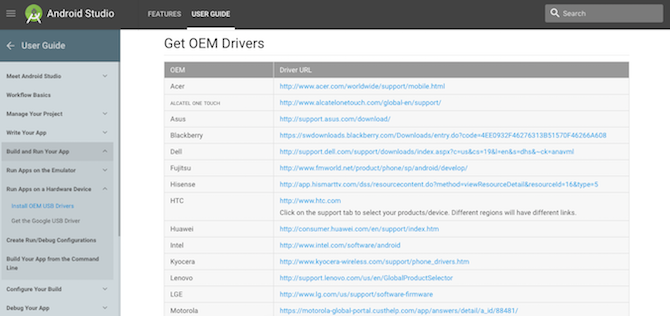
Pour installer les pilotes OEM, accédez d'abord au Site développeur Android. Faites défiler la page jusqu'à la section «Obtenir les pilotes OEM». Recherchez les pilotes du fabricant de votre appareil Android. Si vous ne voyez pas votre fabricant, essayez une recherche sur Internet pour «[nom du fabricant] pilotes Android». Le fabricant devrait être l'un des premiers résultats.
Une fois le pilote téléchargé, vous devrez l'installer. Branchez votre appareil Android sur votre PC. presse Touche Windows + X, puis sélectionnez Gestionnaire de périphériques. Faites défiler jusqu'à Des appareils portableset développez-la en cliquant sur le crochet. Cliquez avec le bouton droit sur le nom du périphérique et sélectionnez Mettre à jour le pilote. Cela ouvrira l'assistant de mise à jour du pilote.

Choisir Parcourir mon ordinateur pour le logiciel du pilote. Accédez au pilote OEM que vous avez précédemment téléchargé. Sélectionnez le pilote, appuyez sur D'accord, puis Prochain pour installer le pilote. Cela ne devrait prendre qu'un moment. Bien que le pilote fonctionnera probablement immédiatement, il peut être utile de redémarrer votre système.
Outils Google officiels
Pour de nombreuses lunes, l'installation des pilotes Android a été un long processus. Vous devez télécharger les outils SDK Android, les outils de plate-forme SDK Android et le pilote USB Google via le gestionnaire SDK. Le SDK Manager est volumineux et est livré avec tout un tas d'outils dont, franchement, l'utilisateur moyen n'a tout simplement pas besoin.
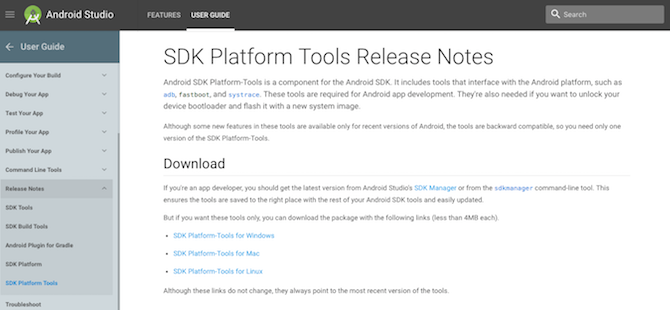
Passez à janvier 2017 et Google a enfin publié ADB et fastboot en tant que package autonome. Cela a vraiment pris du temps. Google désigne leur collection sous le nom de package Platform Tools. Vous pouvez télécharger le package Platform Tools directement depuis le site Web du SDK. Une fois téléchargé, extrayez le package dans un endroit mémorable.
Une fois extrait, vous n'avez plus besoin d'installer quoi que ce soit. Vous ouvrez simplement une invite de commande dans le dossier SDK Platform Tools. Accédez au dossier, maintenez Décalage et clic-droit. Sélectionnez ensuite Ouvrez la fenêtre de commande ici dans le menu contextuel.

Définir la variable PATH
Votre ordinateur sait où trouver les choses. La variable PATH est une liste principale Quelles sont les variables d'environnement et comment puis-je les utiliser? [Les fenêtres]De temps en temps, j'apprends une petite astuce qui me fait penser "eh bien, si je savais qu'il y a un an, cela m'aurait fait gagner des heures". Je me souviens très bien d'avoir appris à ... Lire la suite d'où il peut rechercher des outils de ligne de commande. Il connaît déjà certains outils 7 tâches courantes L'invite de commandes Windows rend rapide et facileNe laissez pas l'invite de commande vous intimider. C'est plus simple et plus utile que prévu. Vous pourriez être surpris de ce que vous pouvez accomplir en quelques touches seulement. Lire la suite . D'autres doivent être ajoutés manuellement. Si nous ajoutons l'emplacement du package Platform Tools, il vous sera beaucoup plus facile de les utiliser à l'avenir.
Ouvrez le menu Démarrer et recherchez réglages avancés du système. Sélectionner Afficher les paramètres système avancés. Ce devrait être la première option. Sélectionner Variables d'environnement.

En dessous de Variables système (en bas), sélectionnez la variable nommée Chemin. Sélectionnez ensuite Éditer. Sélectionner Nouveau lorsque la nouvelle fenêtre s'ouvre et collez le chemin d'accès aux outils de plates-formes. presse Entrer, puis D'accord.
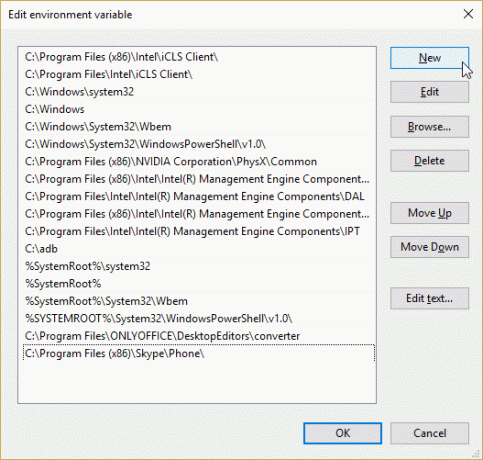
La prochaine fois que vous devrez utiliser ADB ou fastboot, vous pourrez simplement ouvrir une fenêtre d'invite de commande et saisir vos commandes.
Installateur ADB de 15 secondes
Avant que Google ne publie son package autonome, les utilisateurs d'Android devaient télécharger le Gestionnaire de SDK Android, puis sélectionner télécharger les packages. Irritant. Heureusement, un individu jovial gentil connu sous le nom de Snoop05 a réalisé que ce processus frustrant pouvait être considérablement réduit. Ainsi, le Installateur ADB de 15 secondes est né. Pour récupérer le programme d'installation rapide, suivez le lien précédent et faites défiler jusqu'à la section de téléchargement.
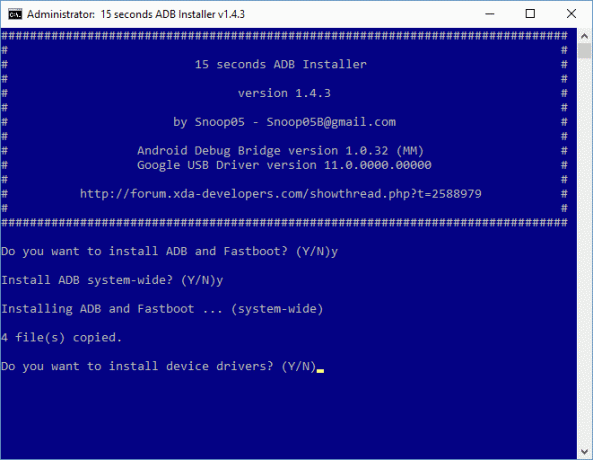
Une fois téléchargé, double-cliquez sur l'exécutable. Il sera nommé adb-setup-1.x.x.exe. On vous posera maintenant une série de questions:
- Voulez-vous installer ADB et Fastboot? Oui.
- Installer ADB à l'échelle du système? Dépendant de l'utilisateur - Partagez-vous votre système avec quelqu'un d'autre?
- Voulez-vous installer des pilotes de périphérique? Oui.
Lorsque vous répondez à la dernière question, une nouvelle fenêtre apparaît. Il s'agit de l'installation du pilote générique Google. Continuez l'installation. Une fois terminée, l'installation du pilote se fermera, suivie du programme d'installation ADB de 15 secondes.
Votre L'appareil Android devrait maintenant se connecter à votre PC Android ne se connectera pas à Windows via ADB? Réparez-le en 3 étapes facilesADB ne détecte-t-il pas votre appareil? Lorsque Android ne parvient pas à se connecter à ADB, voici comment le réparer et vous reconnecter. Lire la suite .
Tous connectés
C'est frustrant quand les choses ne fonctionnent pas. Nous voulons brancher notre appareil et laisser la magie opérer. Malheureusement, ce n'est pas toujours le cas. Les appareils Android ont une chance relativement élevée d'installer automatiquement les pilotes. Sinon, vous pouvez utiliser les informations que nous avons couvertes ci-dessus pour télécharger et installer les pilotes OEM de votre appareil.
De plus, nous avons envisagé de télécharger et d'installer ADB et fastboot. Vous ne savez pas ce que font ADB et fastboot? Le guide de réparation Android pour résoudre les problèmes de démarrageVotre téléphone ou tablette Android ne s'allume pas? Les chances sont bonnes, vous pourrez y remédier avec ces étapes simples. Lire la suite Nous avons expliqué ce que fait la BAD Comment utiliser ADB et Fastboot sur Android (et pourquoi vous devriez)Apprendre à maîtriser ADB et Fastboot peut grandement améliorer votre expérience Android. Lire la suite , pourquoi vous pourriez en avoir besoin, et donne également quelques conseils et commandes pratiques.
Allez-vous passer au package officiel de Google ADB? Ou resterez-vous fidèle avec 15 secondes ADB? Faites-nous savoir vos pensées ci-dessous!
Gavin est rédacteur principal pour MUO. Il est également rédacteur en chef et gestionnaire SEO pour le site frère de MakeUseOf, Blocks Decoded. Il a un BA (Hons) écriture contemporaine avec des pratiques d'art numérique pillé des collines du Devon, ainsi que plus d'une décennie d'expérience professionnelle en écriture. Il aime beaucoup de thé.


